
Tabulky Google udržuje podrobnou historii verzí všech změn nebo úprav, které jste provedli ve své tabulky. Zde je návod, jak kontrolovat editovat protokol, přidejte jména verze, a obnovit je v případě potřeby.
Jak zkontrolovat historii verzí v listech Google
Za prvé, otevřete prohlížeč a navštivte Webové stránky Google Sheets A vložte tabulku, kterou chcete pracovat. Pokud jste otevřeli novou tabulku, je nutné provést několik úprav tak, aby Plechy Google má nějakou historii editací pro přihlášení.
PŘÍBUZNÝ: Průvodce začátečníkem do plechů Google
Poté, co jste udělal, že existují dva způsoby, jak zkontrolovat historii verzí v Tabulkách Google. Nejjednodušší je kliknout na „Poslední úprava byla provedena V“ odkaz vpravo na tlačítko „Nápověda“ v liště menu.
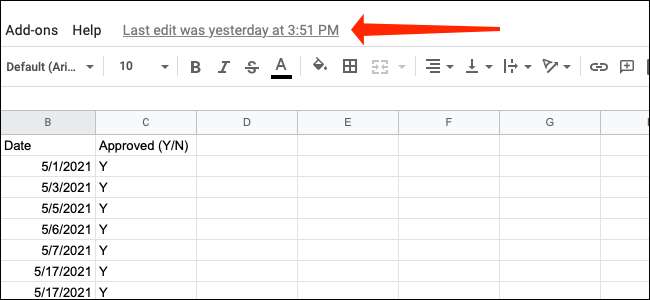
Alternativně v Tabulky Google, můžete přejít na Soubor & gt; Historie verzí v liště menu.
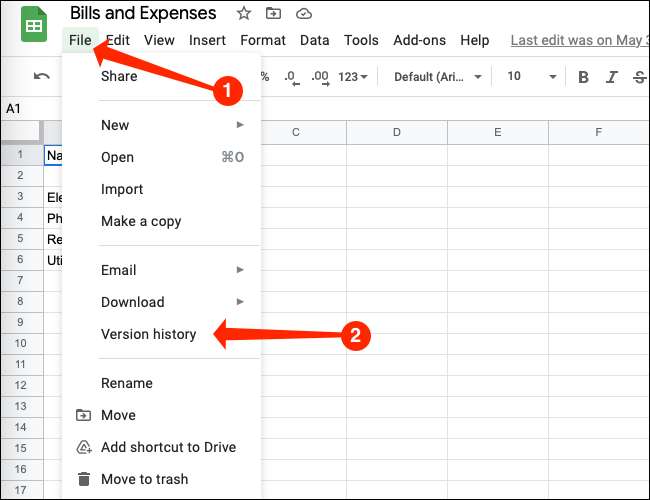
V menu „Historie verzí“, vyberte „najdete ve verzi historie.“
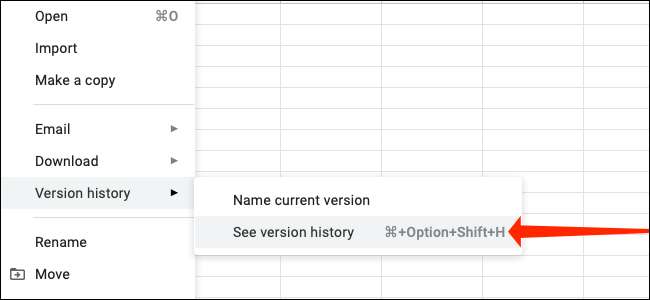
To vám ukáže podrobný protokol všech změn provedených v tabulce. Můžete vidět v okně na pravé straně stránky. Google vstřícně skupiny těchto změn podle data a také času, který dělá to snadné soustředit se na konkrétní sady úpravy do tabulky. Můžete kliknout na některý z časových razítek pro přechod na tuto verzi.

Chcete-li vidět více verzí v libovolné verzi souboru, klikněte na malou trojúhelníkovou ikonu šipky, která se nachází vlevo od časového razítka v panelu historie verzí.
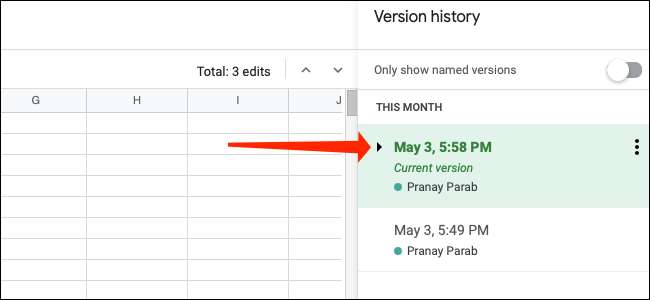
Po klepnutí na trojúhelník, nabídka rozšíří, odhalila spoustu záznamů z historie verzí, která by měla pomoci najít přesnou verzi, kterou hledáte.

Jak přidat Verze jmen v Tabulkách Google
Kontrola historie verzí se může rychle dostat únavné, protože schématu verze pojmenování. Tabulky Google názvů každé verze s časovým razítkem, což je dobrý výchozí bod, ale to může dostat zahlcení u dokumentů s velkým množstvím změn.
To je důvod, proč je to dobrý nápad, aby se název konkrétních verzí dokumentů v Tabulek Google. Nebudeme o tom, že jste pilně přejmenovat každou malou změnu-je to ještě obtížnější, ale je to užitečné tag verze s velkými změnami.
Můžete snadno udělat otevřením Historie verzí jakékoliv tabulky v Tabulkách Google a klepnutím na ikonu se třemi tečkami vedle verze, kterou chcete pojmenovat.
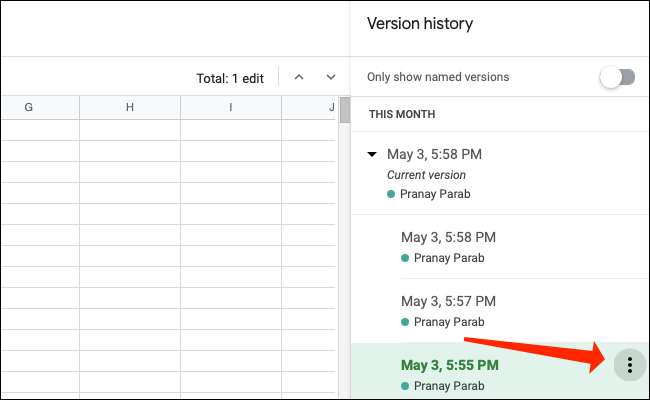
V nabídce, která se objeví, klikněte na tlačítko „Název této verzi“ a Tabulky Google vám umožní změnit název verze je z časového razítka na cokoliv si budete přát.
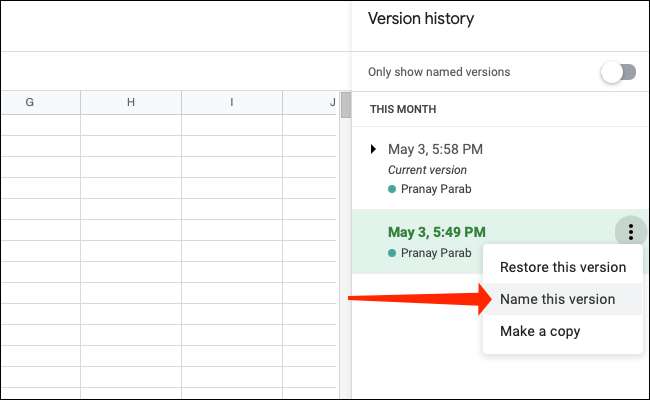
Až budete hotovi, stiskněte klávesu Enter nebo klepněte kdekoliv jinde v tabulce, potvrďte název.

Po pojmenování všech verzí, které jsou důležité, můžete si Tabulky Google vyzdvihnout pouze pojmenované verze tabulkového procesoru při kontrole jeho historii verzí. To vám pomůže najít verze s rychle velkými změnami, aniž by museli jít přes několik sad časová razítka.
Chcete-li to provést, otevřete podokno historii verze v Tabulkách Google ještě jednou. V horní části tohoto panelu, přímo pod „Historie verzí“ label, můžete povolit možnost s názvem „Ukázat pouze pojmenovaných verzí.“
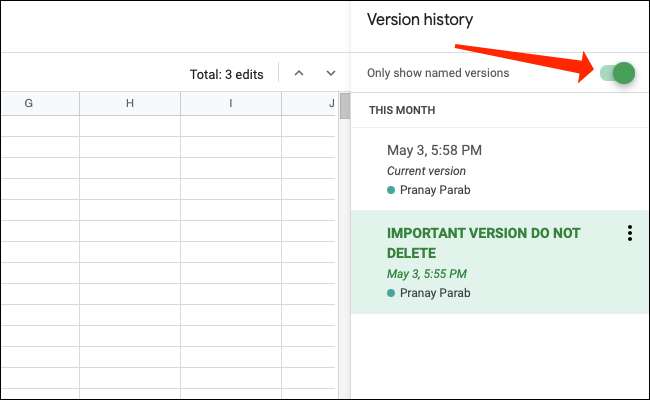
To bude zvýraznit pouze verze, které jste jmenoval, spolu s nejnovější verzi tabulky.
Obnovení starší verze Tabulek v Tabulkách Google
Nyní, když jste našli historii verzí své tabulky a naučil se, jak pojmenovat verze, je čas naučit se obnovit staré verze v listech Google. Chcete-li to provést, otevřete podokno historie verzí v listech Google a vyberte správnou verzi tabulky.

Dalším krokem je klepnutí na velké zelené tlačítko s názvem "Obnovit tuto verzi", který je umístěn v horní části stránky.
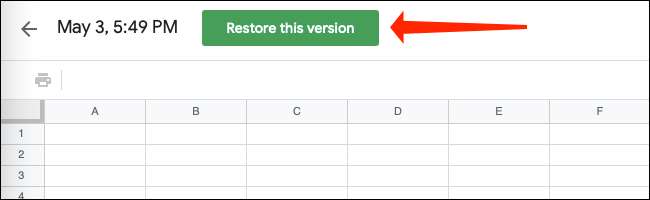
Můžete také jít do podokna historie verzí vpravo a klepněte na ikonu tří dot vedle názvu verze. Zde vyberte "Obnovit tuto verzi".
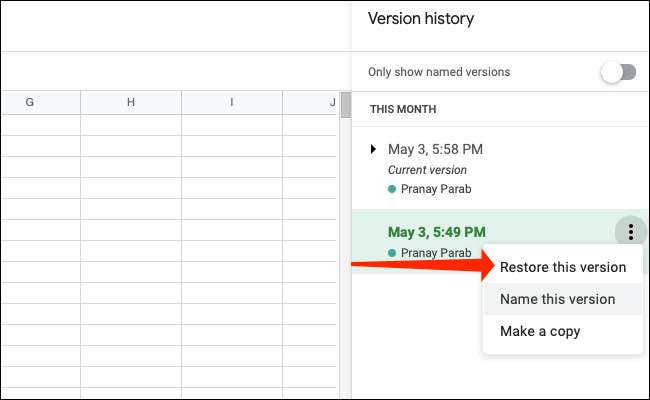
Obě metody vedou ke stejnému výsledku - obnovení staré verze tabulky v listech Google. S tímto provedením si můžete užívat čtení o tom, jak Smazat historii verzí v Docs Google.
PŘÍBUZNÝ: Jak odstranit historii verzí ve společnosti Google Docs







